この記事では、USBフラッシュドライブの「ドライブのディスクはフォーマットされていません」エラーを修正し、最高のBitwarデータ復元ソフトウェアを使用して重要なデータをレスキューする方法を紹介します!
USBフラッシュドライブ「ドライブのディスクはフォーマットされていません」エラー
外付けUSBドライブを認識されていないファイルシステムまたは破損したファイルシステムに接続しようとすると、USBフラッシュドライブに「ドライブのディスクはフォーマットされていません」というエラーが発生することがあります。マルウェア、ウイルス感染、停電、不適切な使用法、不良セクタなどの原因により、USBドライブが損傷する可能性があります。
また、サポートされていないファイルシステムを使用してパーティションまたはストレージ デバイスをフォーマットすると、破損またはRAWと見なされ、その結果、ウィンドウはストレージメディアをスムーズに使用できるようにフォーマットするように指示します。フォーマットを実行すると、すべてのデータは削除されます。
フォーマットされていないUSBフラッシュドライブからデータを復元する
Bitwarデータ復元ソフトを使えば、「ドライブのディスクはフォーマットされていません」エラーを発生しているUSBメモリからデータを復旧することができます。データのバックアップがない状態でUSBメモリのディスクをフォーマットしても、削除されたデータを復元することもできます。
Bitwarデータ復元ソフトのメリット
1.様々なエラーでアクセス不能になったドライブからデータを救出することができます。
2.内/外付けHDD、失われたパーティション、USBメモリ、TFカード/SDカードなどのメモリーカード、ごみ箱、クラッシュしたコンピュータなどのデータ復旧をサポートします。
3.削除、フォーマット、RAWなど、さまざまな紛失のケースから高い成功率でデータを救出することができます。
4.写真、ビデオ、ドキュメント、オーディオ、メールなど、1000種類以上のデータのレスキューに対応しています。
5.MacとWindows二つのバージョンがあります。
6.シンプルな操作画面と使いやすい機能があります。
7.新規登録者は30日間無料試用できます。
8.スキャンとプレビューは無料です。プレビューできないなら、復元する必要はありません。
まずBitwarデータ復元ソフトをパソコンにインストールしてください。復元したいディスクドライブにインストールしないでください。


ステップ1.ウィザードモードで復元したいデータの保存場所を選択します。

ステップ2.スキャンモードを選択します。まずクイックスキャンを実行してください。フォーマット/初期化によって消えたデータを復元する場合、直接「初期化ファイルの復元」を選択してください。「クイックスキャン」と「初期化したファイルの復元」が復元したいファイルを検出できなかったら、またディープスキャンを実行してみてください。
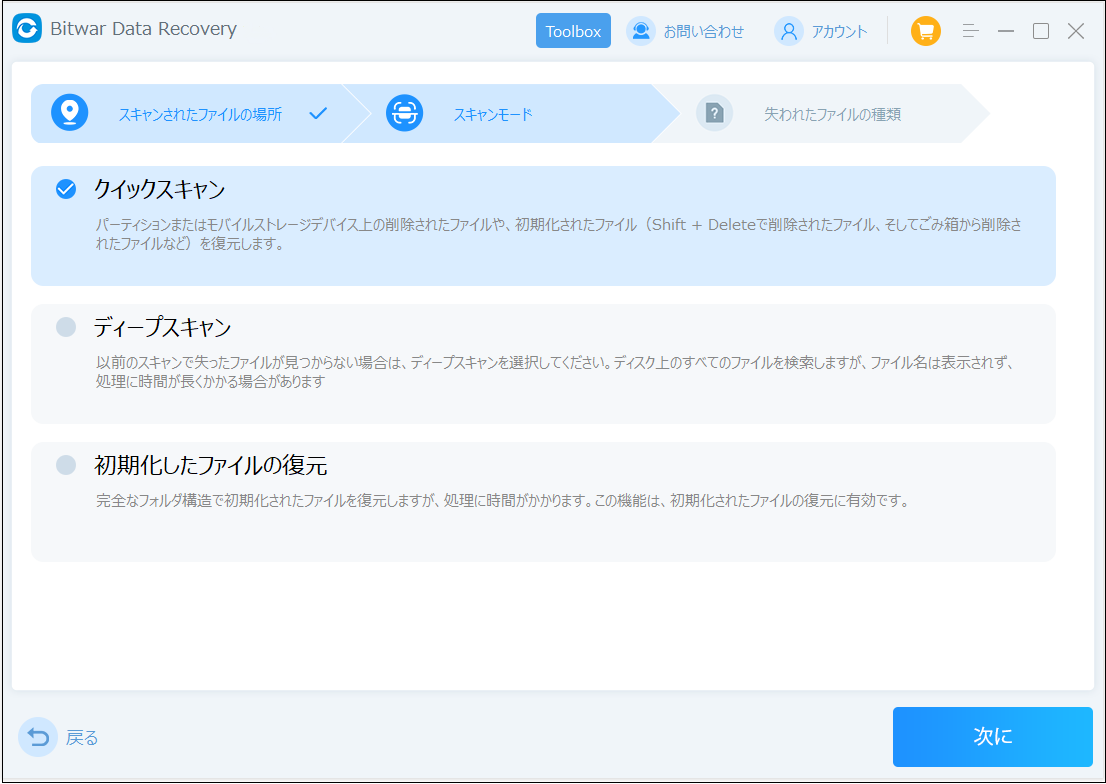
ステップ3.復元したいファイルのデータの種類を選択します。「スキャン」をクリックします。
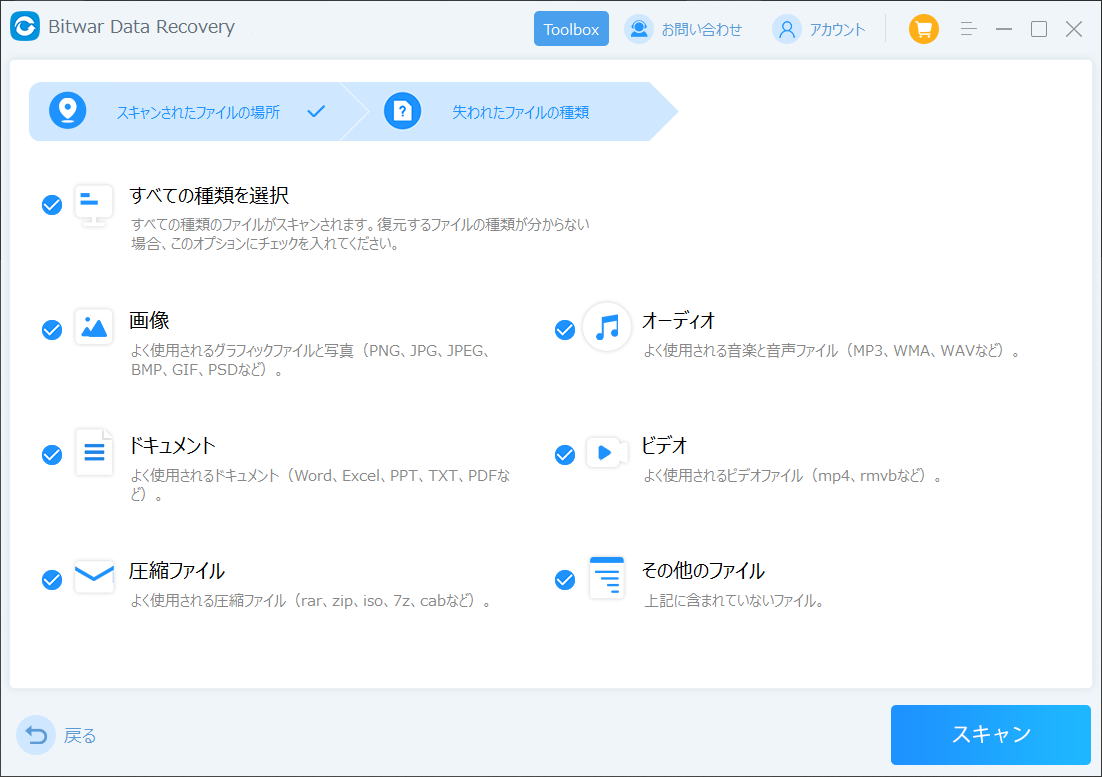
ステップ4.検出されたデータをプレビューすることができます。「復元」をクリックしてデータを他のディスクに復元します。データが上書きされないように、復元したいデータを元の場所に復元しないでください。他のドライブやデバイスに復元するのがお勧めです。復元が完了したら、データを元の保存場所にコピーすることができます。
[ドライブのディスクはフォーマットされていません]をクリックしてこの記事の詳細内容を閲覧してください。